Nemrég írtam egy ingyenes segédprogram amely lehetővé teszi a felhasználók számára Windows 8 hogy adjunk némi rugalmasságot Kezdés Screen, Ie változtatni, hogyan jelenik meg (Csak a fele a képernyőn), vagy lehetővé teszi a felhasználók, hogy nyissa meg anélkül, hogy hagyja DesktopCPC.
Ha ön használ Windows 8 vagy tesztelt bármely Preview verzió az övéit, te már így is tudod default A Start képernyő nyit teljes képernyő és magában foglalja többek között TálcaEz lehet csak a Desktop. Nos, az új verzió Start Menu változás (a fent említett segédprogramot), felhasználók Windows 8 lehetőségük van a Tálca megjelenítésére és használatára akkor is, ha a teljes képernyőn megnyitják a Start képernyőt.
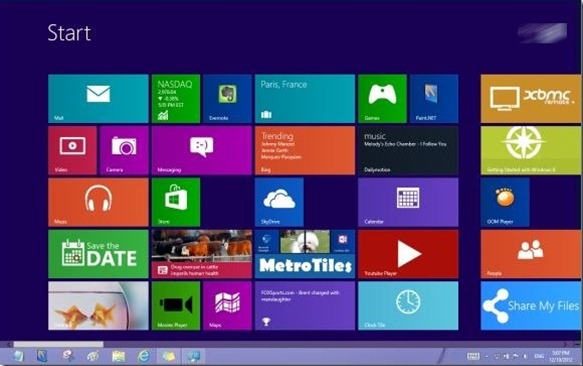
Mindössze annyit kell tennie, hogy futó alkalmazás (It nem igényel telepítést) És válasszuk az Opciók Képernyő kitöltése, tálca megjelenítése a jobb pozícióMajd kattintson a gombra Apply.
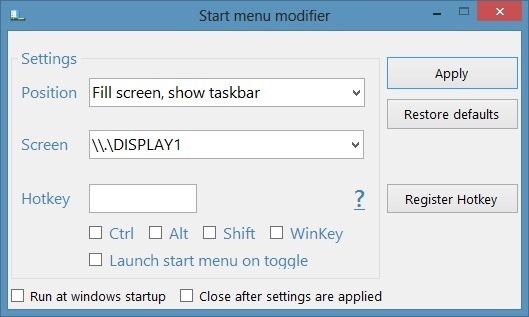
Ne feledje, hogy ha azt szeretnénk, az alkalmazás fut, amikor megnyitja WindowsCPCKell kullancs Futni windows indítás az alján a beállítások ablak.
Megjegyzés: Az alkalmazás kompatibilis a Windows 8 32-bit és 64-bit.
STEALTH SETTINGS – Hogyan jelenítsük meg a tálcát Windows SOHA Start képernyő